あなたはiPhoneでの通話中、相手から「声が聞こえにくい」と言われるような事はないだろうか?
相手に自分の声が聞こえにくい場合、その原因はいくつか考えられるが、周りの雑音がうるさいという事が原因なのであれば、iPhoneに搭載されている「声を分離」機能を使えば、その問題を解決してくれるだろう。
「声を分離」は、iOS15からiPhoneに搭載されていて、AIにより周囲の雑音をカットし、相手には自分の声だけが届くようになる機能だ。
そしてこの便利な「声を分離」機能、以前はFaceTimeなどでしか使えなかったのだが、iOS16.4以降、電話でも使う事が可能となっている。
この記事では、「声を分離」機能の使い方の他、周りの雑音が全くないのにも関わらず相手に自分の声が聞こえないと言った場合の対処法を紹介していく。
ぜひ最後まで読んで、通話に関する悩み事を解決してほしい。
「声の分離」機能の使い方
使う為に必要な条件
全てのモデルのiPhone、全てのiOSで「声の分離」機能を使えるわけではないので、まずは以下の条件に当てはまっているか確認しておこう。
- FaceTimeやLINE、ZOOMなどで使用するならiOS15以降
- 電話アプリでの通話で使用するならiOS16.4以降
- iPhoneXR・Xsシリーズ以降のモデル
使い方&手順
「声の分離」機能の使い方は非常にシンプル。
通話中に画面右上からコントロールセンターを呼び出し、『マイクモード』をタップ。次に『声を分離』をタップして選択すればOK。
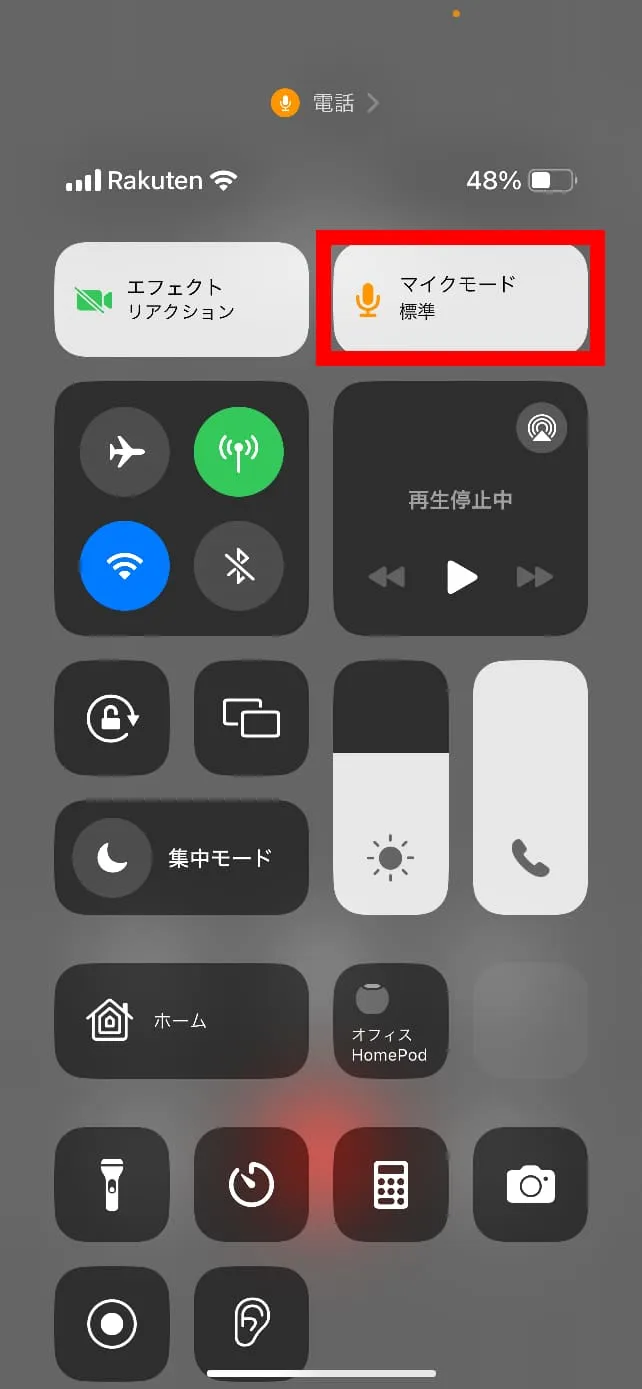
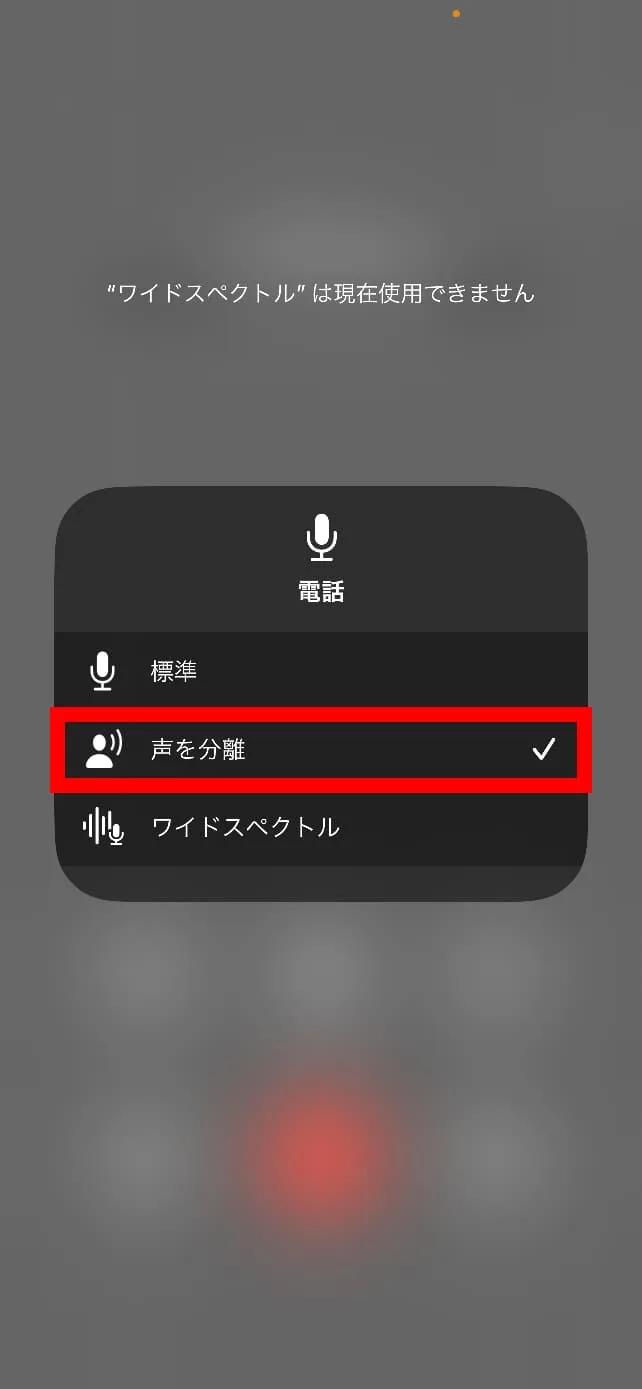
ワイドスペクトルについて
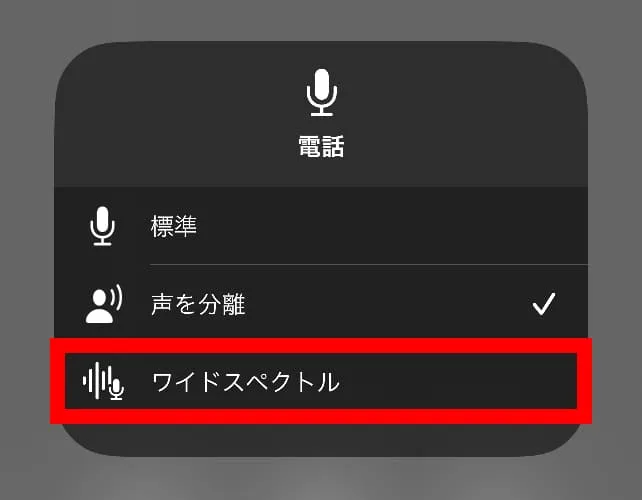
『ワイドスペクトル』は、『声を分離』とは逆に、自分の声に加えて周囲の音が相手に伝わるようにする機能となっている。
但し、ワイドスペクタルは電話では使用できず、FaceTimeやLINE、ZOOM等のアプリ使用中にスピーカーをオンにした状態の時のみ選択することが出来る。
自分の声が相手に聞こえない時の対処法
『声を分離』機能は、周囲がうるさい場所で通話する際に使うと、効果を発揮してくれる機能である事はお分かり頂けたかと思うが、周囲に雑音がない静かな場所であっても、相手に自分の声が聞こえないというような場合には、iPhone本体に何らかのトラブルが発生している可能性を疑ったほうが良いだろう。
そのような場合には、以下の方法を試してみよう。
1.再起動する
iPhoneは、本体を再起動する事により、あらゆるトラブルがあっけなく解決することが多々ある。
そして、まずはリスクの少なく、すぐに出来る方法から試していくのがベストなので、最初は本体の再起動をして、症状が改善するかどうか確認してみよう。
2.iOSのバージョンアップ
もし、使っているiOSのバージョンが最新ではない場合、最新バージョンにアップデートする事で症状が改善する事もよくある。
『設定』⇒『一般』⇒『ソフトウェアアップデート』から、iOSの最新バージョンへアップデート出来るようであれば、アップデートを実行してみよう。
3.端末を初期化する
再起動やiOSバージョンアップを試しても症状が改善されない場合、iPhoneを一旦初期化してみよう。
但し、バックアップを取らずに初期化をしてしまうと、当然の事ながらデータを失ってしまう事になるので、バックアップは確実に取っておこう。
iPhoneの初期化やバックアップに役立つ記事は以下の通り。
4.修理に出す
どうしても症状が改善されない場合、修理店で見てもらう事も検討してみてほしい。
iPhoneの修理店は、正規店、非正規店などがあるが、それぞれメリット・デメリットがある。
正規店での修理
iPhoneの修理店には、アップルストアや、アップル公認の正規修理店(ビックカメラやカメラのキタムラなど)があり、iPhoneを購入したキャリアで修理受付している場合もある。
アップルストアやアップル公認の正規店という事であれば、安心して修理を任せる事が出来るだろう。
但しこれら正規店で修理する場合、メーカー保証があるなら低額で修理してもらえる場合があるが、そうでない場合には想定以上の金額を提示される場合があるので注意が必要だ。
又、正規店の場合には事前予約が必要で、希望日に予約が取れるとは限らない。さらに受付から修理完了まで数日待たなければならない事も普通なので、出来るだけすぐに修理してほしいという人にはあまりお勧め出来ない。
非正規店での修理
非正規店とは、いわゆる街の修理店の事だ。筆者も、非正規のiPhone修理店を経営していたという経験を持っている。
まず、非正規店は店によって大きく対応が異なる場合があるという点に注意が必要となる。
これは、修理店に限らず例えば飲食店であっても何であっても同じ事が言えるが、どこに行ってもほぼ同じサービス内容で修理を受けられる正規店とは大きく異なる点だ。
ただ、非正規店の良いところは、多くのお店で予約無しでの来店が可能となっており、早ければその場ですぐに検査、見積もり、修理をしてくれる。
なので、とにかく早く修理したいという場合には、非正規の修理店がオススメだ。
但し、中には対応の酷い修理店も存在するので十分に注意する必要がある。
おすすめの非正規iPhone修理店については、以下の記事で詳しく紹介しているので参考にして欲しい。

まとめ
iPhoneの『声を分離』機能を使えば、外出中の通話であっても、周囲の雑音をカットし、自分の声だけが相手に聞こえるようにしてくれる。
使い方も簡単で、通話中にコントロールセンターを呼び出し、マイクモードから設定するだけ。
非常に便利な機能なので、仕事にプライベートに是非活用して頂きたい。
以下、『声を分離』機能について重要な点を振り返っておこう。
まず、この機能をiPhoneで使うために必要な条件は、以下の通り。
- FaceTimeやLINE、ZOOMなどで使用するならiOS15以降
- 電話アプリでの通話で使用するならiOS16.4以降
- iPhoneXR・Xsシリーズ以降のモデル
使い方は、通話中に画面右上からコントロールセンターを呼び出し、『マイクモード』をタップ。次に『声を分離』をタップして選択すればOK。
周囲が静かであるにも関わらず相手に自分の声が聞こえないという場合には、本体のトラブルを疑ってみよう。対処法は以下の通り。
- 再起動する
- iOSのバージョンアップ
- 端末を初期化する
- 修理に出す
以上で今回の記事は終了となる。この記事を読んで、通話時のトラブルが少しでも解消されたという人が増えることを願っている。
この記事に関して質問や疑問があれば、是非ともコメント欄に気軽に書き込んでほしい。




コメント